Инсталиране на XAP файлове на смартфон с Windows Phone. Как да инсталирате игри и приложения на Windows Phone Официален инструмент за разработчици
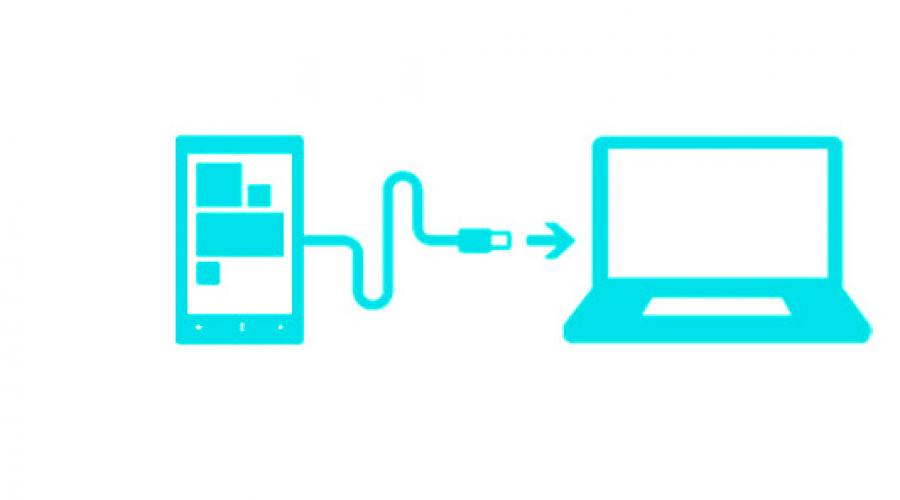
Прочетете също
Windows Phone е затворена операционна система, което означава, че потребителят няма свободен достъпза инсталиране на хакнати приложения. Има софтуерен пакет за това. Windows софтуер SDK за телефон.
В тази статия ще разгледаме как можете да инсталирате всякакви xap файлове на смартфони под Windows контролтелефон.
Първият начин (Внедряване на приложение)
1. Трябва да сте инсталирали SDK за Windows Phone 8 или съответно друга версия за операционната система на вашия смартфон. Ако все още не сте инсталирали този софтуер, препоръчваме да прочетете статиите:
Как да инсталирате Windows Phone SDK 8.0 на Windows 7
Инсталиране на Windows Phone SDK 8.0 на Windows 8
2. Свържете вашия смартфон с Windows Phone към вашия компютър, като използвате USB кабел.

3. Сега отидете в менюто " Започнете", след това щракнете върху "Всички програми" (в Windows 8 това е стрелка в долната част на прозореца), намерете папката " Windows Phone SDK 8.0" и стартирайте приложението, наречено " Внедряване на приложение".

4. За пример взехме популярната игра Angry Birds: Star Wars 2. Можете също да изтеглите xap файла на тази игра от нашия уебсайт:
|
|
5. В програмата за внедряване на приложения изберете целта „Устройство“ (това е нашият смартфон, който свързахме).
6. В реда "XAP-файл" натиснете бутона "Преглед" и изберете предварително изтегления файл с игра (игрите за операционната система Windows Phone имат разширение *.xap).
7. Натиснете клавиша " Разширяване“ (както на нашата екранна снимка).

8. Изчакваме известно време, докато програмата инсталира нашия файл.

9. Ако приложението е инсталирано успешно на нашия WP смартфон, ще видите съобщението „Внедряването на XAP файл е завършено“. Сега можете да изключите телефона си от компютъра и да проверите новоинсталираната игра.

Ако след инсталирането получите грешка при разполагане на файл, преминете към втория метод.
Метод 2 (Windows Phone Power Tools)
1. В този случай ще използваме програма, наречена "Windows Phone Power Tools". Можете да го изтеглите от връзката по-долу:
 |
2. Разопаковайте архива и стартирайте файла " WindowsPhonePowerTools.exe".
3. Свържете вашия смартфон към компютъра с помощта на USB кабел и натиснете бутона "" в програмата Свържете се“ (в този момент екранът на устройството трябва да е отключен).

4. За пример за инсталиране на играта на смартфон изтеглихме играта Rayman Jungle Run. Можете да го изтеглите от връзката по-долу:
 |
Почти напълно затворена конструкция. Често в мрежата има съобщения, че Microsoftи напълно забрани всяко проникване на изпълними файлове на трети страни в смартфона, заобикаляйки официалния Windows Phone Store. В действителност това не е съвсем вярно. Без съмнение, Windows телефонсериозно губи от конкурентните операционни системи в броя на наличните приложения, така че най-лесният начин е да се обърнете към Магазинда ги закупите. Но какво ще стане, ако вече имате игра или програма с разширението XAPи трябва да се инсталира на всяка цена? Предлагаме изход от ситуацията в няколко стъпки от нашите малки и много прости инструкции.
Подготовка на мобилно устройство с Windows Phone за инсталиране на приложения, заобикаляйки Market:
1. Всички следващи стъпки предполагат, че имате регистриран акаунт Microsoft Live ID. Ето защо, ако все още не сте го направили, преминете през официалния процедура създаване на акаунт.
2. За да активираме възможността за инсталиране на външни XAP файлове в Windows Phone, се нуждаем от софтуер Microsoft Windows Phone SDK(). С него операционната система трябва да ни възприема като разработчик при работа с приложения във формат XAP. Едно от важните изисквания и съответно ограниченията на SDK към компютъра е трябва да има 64-битова версия на Windows 7 или Windows 8, както и поне 4 GB общо оперативна памет и постоянна връзка с интернет за възобновяване на системните файлове.
Изтегли SDK 7.1да работя с Windows Phone 7.
Изтегли SDK 8.0да работя с Windows Phone 8/8.1.
3.
Ние стартираме инсталационен файлизтеглен пакет SDKи следвайте инструкциите на инсталатора, като приемате условията на лиценза. За да избегнете проблеми със съвместимостта, се препоръчва да изберете пътя на местоположението по подразбиране (на системното устройство). По време на инсталацията от интернет ще бъдат изтеглени допълнителни файлове. Рестартирайте Windows, когато приключите.

5. Ако всичко върви добре, тогава програмата Регистрация на програмист на Windows Phoneще ви уведоми в същия прозорец, когато телефонът е отключен за тестване на приложения. Това означава, че SDK и регистрациите на устройства са коригирани и вашият смартфон вече е готов да инсталира XAP файловете.

7. Но често има случаи, когато програма или игра на трета страна не се поддържа от Application Deployment или възникват грешки по време на инсталиране със стандартен инструмент. След това използваме друг метод с Windows Phone Power Tools- отделна разработка за работа с XAP-файлове.
Изтегли Windows Phone Power ToolsЗа Windows 8/8.1 x64.
8. Стартирайте изпълнимия файл Windows Phone Power Toolsсъс смартфон, свързан към компютъра чрез USB и отключен екран. Ако сте направили всичко правилно, програмата ще докладва " Стартирайте Elevated” и ви подканва да се свържете с вашия телефон.
9. След това ще бъдем подканени да изберем местоположението на XAP файла (поле " XAP пъти бутона Преглед). Изберете, натиснете " Инсталирай” и изчакайте процеса на инсталиране на приложението да завърши, докато бутонът „ Инсталирай” няма да се активира отново.

Допълнителна информация
И така, разбрахме как да инсталираме приложения Windows телефон, заобикаляйки длъжностното лице Windows Phone Storeпо напълно законен начин - с помощта на набор от инструменти за разработчици. Не можете да инсталирате повече 10 приложения на трети страни по същото време. Тествано по абсолютно същия начин текущи версииигри и програми за мобилната операционна система Microsoft. Има обаче друг много сложен и много съмнителен начин за инсталиране на приложения Windows телефончрез китайски сервиз Aiyingyong. Можем просто да го споменем като алтернативно решение, ако нямате Windows 7/8/8.1 x64и 4 GB RAM.
С освобождаването нова версиямобилна система WP 8.1 и появата на APPX файлове за инсталиране на смартфон, обикновен потребителвече не е възможно да се инсталира Windows пакетТелефон 8.1 SDK. Как да го направите правилно и така, че всичко да работи без проблеми, ще разгледаме в тази статия.
За да използвате този емулатор, имате нужда от 64-битова операционна система Windows 8.1 и процесор, който поддържа технологията Hyper-V (виртуализация).
P.S. За да активирате виртуализацията, прочетете за това в ръководството на вашата дънна платка.
1. Първо инсталирайте последната актуализация на Visual Studio Express 2013. Отидете на уебсайта на visualstudio и изтеглете файла winexpress_full.exe (за лесно изтегляне предоставяме връзка от нашия сървър):
Изтеглете winexpress_full.exe (visualstudio.com)
Изтеглете winexpress_full.exe (нашият сървър)

2. Стартирайте изтегления файл, поставете отметка в квадратчето „Приемам...“ и щракнете върху „Инсталиране“. След успешна инсталация щракнете върху „Край“.

3. Сега можете да продължите към инсталирането на самия емулатор. Отидете на уебсайта на Microsoft и изтеглете файла (за лесно изтегляне предоставяме връзка от нашия сървър):
MobileTools_EmulatorWP81GDR1.exe (dev.windows.com)
MobileTools_EmulatorWP81GDR1.exe (нашият сървър)

4. Стартирайте този файл, поставете отметка в квадратчето „Приемам условията ...“ и щракнете върху „Инсталиране“. В края на инсталацията ще се появи бутон "Край". Не стартирайте емулатора след инсталиране. Рестартирайте компютъра си.


5. След пълно рестартиране на компютъра, ние продължаваме да регистрираме смартфона. За да направите това, отворете списъка с всички програми (в менюто "Старт") и намерете Регистрация на разработчици на Windows Phone.

6. Натиснете бутона "Регистрация", след което ще се отвори прозорецът за вход влизане в Microsoft. Въведете своите данни и щракнете върху „Вход“. Ако всичко е наред, ще видите предишния прозорец с успешна регистрация и бутон "Отмяна на регистрацията".

Поздравления, успешно инсталирахте Windows Phone 8.1 SDK и активирахте своя смартфон. Сега можете да инсталирате XAP и APPX файлове, които можете да изтеглите безплатно от нашия уебсайт. Ако имате въпроси, пишете в коментарите по-долу.
- Windows ADK позволява два ключови сценария: внедряване на Windows и оценка на Windows.
Внедряването на Windows е за производители на оригинално оборудване и ИТ специалисти, които персонализират и автоматизират широкомащабното инсталиране на Windows във фабрика или в цяла организация. Windows ADK поддържа тази работа с инструментите за внедряване, които преди това бяха пуснати като част от OEM Preinstallation Kit (OPK) и прозорцитеКомплект за автоматизирана инсталация (AIK), включително среда за предварително инсталиране на Windows, изображения за разполагане, обслужване и управление и система Windows мениджър на изображения.ИТ специалистите могат да използват инструментите в Windows ADK, за да улеснят внедряването на нова версия на Windows. Инструментариумът за съвместимост на приложения (ACT) инвентаризира приложенията, използвани във вашата организация, и идентифицира потенциални проблеми със съвместимостта на приложенията. С инструмента за мигриране на потребителско състояние (USMT) ИТ специалистите могат да мигрират потребителски данни от съществуващи инсталации на Windows. Инструментът за управление на обемно активиране (VAMT) позволява на ИТ специалистите да внедряват инсталации на Windows в своята организация и да управляват състоянието на активиране на своите компютри.
Оценките са за OEM производители, IHV, ентусиасти и ИТ професионалисти, които измерват оперативните характеристики на компютър, включително неговата производителност, надеждност и функционалност. Оценките на Windows са инструменти, които ви помагат да правите тези измервания, да диагностицирате проблеми и да определите как да направите подобрения. Оценките на Windows могат да помогнат за намаляване на разходите за поддръжка чрез идентифициране на потенциални проблеми, докато създавате своя хардуерен и софтуерен опит. С помощта на тези инструменти можете да гарантирате, че хардуерът и софтуерът, които разработвате, са отзивчиви и висококачествени.
Инструментите, налични в Windows ADK, включват:
Инструментариум за съвместимост на приложения (ACT)
Инструментариумът за съвместимост на приложения (ACT) помага на ИТ специалистите да разберат потенциални проблеми със съвместимостта на приложенията, като идентифицират кои приложения са или не са съвместими с новите версии на операционната система Windows. ACT помага за намаляване на разходите за оценка на съвместимостта на приложенията, като предоставя точен списък на приложенията във вашата организация. ACT ви помага да разположите Windows по-бързо, като ви помага да приоритизирате, тествате и откривате проблеми със съвместимостта с вашите приложения. Като използвате ACT, можете да се включите в общността на ACT и да споделите своята оценка на риска с други потребители на ACT. Можете също да тествате вашите уеб приложения и уеб сайтове за съвместимост с новите версии на Internet Explorer. За повече информация вижте.Инструменти за внедряване
Инструментите за внедряване ви помагат да персонализирате, управлявате и внедрявате изображения на Windows. Инструментите за внедряване могат да се използват за автоматизиране на внедряването на Windows, премахвайки необходимостта от взаимодействие с потребителя по време на настройка на Windows. Инструментите за внедряване включват инструмент за команден ред Deployment Imaging Servicing and Management (DISM), кратки команди DISM PowerShell, DISM API, Windows System Image Manager (Windows SIM) и OSCDIMG. За повече информация вижте.Инструмент за мигриране на потребителско състояние (USMT)
USMT е инструмент за команден ред с възможност за скриптове, който ИТ специалистите могат да използват за мигриране на потребителски данни от предишна инсталация на Windows към нова инсталация на Windows. С помощта на USMT можете да създадете персонализирана рамка за мигриране, която копира избраните от вас потребителски данни и изключва всички данни, които не е необходимо да бъдат мигрирани. USMT включва инструменти за команден ред ScanState, Loadstate и USMTutils. За повече информация вижте.Инструмент за управление на обемно активиране (VAMT)
VAMT помага на ИТ специалистите да автоматизират и управляват централно активирането на Windows, Windows сървър, Windows ThinPC, Windows POSReady 7, изберете допълнителни продуктови ключове и Office за компютри в тяхната организация. VAMT може да управлява обемно активиране с помощта на ключове за продажба на дребно (или единични ключове за активиране), множество ключове за активиране (MAK) или ключове за услуга за управление на ключове на Windows (KMS). За повече информация вижте.Windows Performance Toolkit (WPT)
Windows Performance Toolkit включва инструменти за записване на системни събития и анализ на данните за производителността в графичен потребителски интерфейс. WPT включва Windows Performance Recorder, Windows Performance Analyzer и Xperf. За повече информация вижте.Windows Assessment Toolkit
Windows Assessment Toolkit се използва за извършване на оценки на един компютър. Оценките са задачи, които симулират дейността на потребителя и изследват състоянието на компютъра. Оценките произвеждат показатели за различни аспекти на системата и предоставят препоръки за извършване на подобрения. За повече информация вижте.Услуги за оценка на Windows
Windows Assessment Services се използва за дистанционно управление на настройки, компютри, изображения и оценки в лабораторна среда, където са инсталирани Windows Assessment Services. Това приложение може да работи на всеки компютър с достъп до сървъра, който изпълнява Windows Assessment Services. За повече информация вижте.Предварителна инсталационна среда на Windows (Windows PE)
Windows PE е минимална операционна система, предназначена да подготви компютър за инсталиране и обслужване на Windows. За повече информация вижте. - За да инсталирате Windows ADK, вашият компютър трябва да работи с една от следните операционни системи:
Windows 8.1
Windows 8
Windows 7
Windows Server 2012 R2
Windows Server 2012
Windows Server 2008 R2
Windows Vista
Windows Server 2008Изисква се Microsoft .NET Framework 4.5 и Windows ADK го инсталира автоматично.
Бъдете наясно с поддържаните платформи и изисквания за следните функции в Windows ADK.
Инструментариум за съвместимост на приложения:Можете да инсталирате Application Compatibility Toolkit (ACT) на всяка от поддържаните операционни системи Windows ADK, а също и на Windows Vista. Обърнете внимание, че ACT поддържа инвентаризация на компютри с Windows XP.
Инструменти за внедряване: За да използвате PowerShell cmdlets за Deployment Imaging Servicing and Management (DISM) или Volume Activation Management Tool (VAMT), трябва да инсталирате PowerShell 4.0. За повече информация вижте това.
Windows 8.1 и Windows Server 2012 R2 включват PowerShell 4.0 по подразбиране.
Windows 8, Windows 7 и Windows Server 2012 включват PowerShell 3.0 и ще трябва да бъдат надстроени до PowerShell 4.0.Забележка:Всеки път, когато даден елемент в Windows ADK се актуализира, целият комплект се изгражда отново и номерата на версиите за всички функции в комплекта се актуализират. Въпреки че номерът на версията е актуализиран, може да няма промени в дадена функция. За пълен списък на промените вижте .
Windows Assessment Toolkit: Windows Assessment Console може да се инсталира на следните операционни системи: Windows 8.1, Windows 8 или Windows 7 с SP 1.
Услуги за оценка на Windows: За да инсталирате Windows Assessment Services, вашият сървър трябва да работи с една от тези операционни системи: Windows Server 2012 R2, Windows Server 2012 или Windows Server 2008 R2 SP1 Enterprise, Standard или Datacenter издание. Windows Assessment Services не се поддържа на Server Core или на домейн контролер сървъри. По подразбиране Windows Assessment Services-Client е инсталиран на сървъра, където сте инсталирали Windows Assessment Services. Можете също да го инсталирате на клиентски компютър. За да инсталирате Windows Assessment Services - Client, вашият компютър трябва да работи с една от тези операционни системи: Windows Server 2012 R2, Windows Server 2012, Windows Server 2008 R2 SP1, Windows 8 или Windows 7 с SP1.
Windows Performance Toolkit: Windows Performance Toolkit може да се инсталира само на следните операционни системи: Windows 8.1, Windows 8, Windows Server 2012 R2, Windows Server 2012, Windows 7 или Windows Server 2008 R2.
Инструмент за мигриране на потребителско състояние: Инструментите на User State Migration Tool (USMT) могат да бъдат копирани ръчно в други версии на Windows. За повече информация вижте.
- За пълни опции за инсталиране вижте.
За да инсталирате Windows ADK:1. Стартирайте ADKSetup.exe.
2. Щракнете върху Инсталиране, посочете местоположението, където искате да инсталирате функциите на Windows ADK, и след това щракнете върху Напред.
3. Изберете функциите на Windows ADK, които искате да инсталирате, след което щракнете върху Инсталиране.Трябва само да инсталирате отделните функции за сценария, който искате да постигнете:
За внедряване на Windows на компютри изберете Инструменти за внедряванеи Предварителна инсталационна среда на Windows (Windows PE)
За да оцените качеството на отделните компютри с Windows, изберете Windows Assessment Toolkitи Windows Performance Toolkit
За оценка на качеството на компютри с Windows в мащаб изберете Услуги за оценка на Windows
Изберете за мигриране на корпоративни потребителски данни Инструмент за мигриране на потребителско състояние
Изберете за корпоративни инструменти за обемно лицензиране Инструмент за управление на обемно активиране (VAMT)
За съвместимост на приложения изберете Инструментариум за съвместимост на приложения (ACT)
- За пълни опции за инсталиране вижте.
adk\adksetup.exe
дата на публикуване:
Системни изисквания
Поддържана операционна система
Инструкции за инсталиране
